苹果手机已经成为了我们生活中不可或缺的一部分,其强大的拍照功能更是吸引了众多用户,而在拍摄完照片后,我们常常希望能够对其中的人物进行抠图,以便更好地编辑和分享。如何保存iPhone上的人物抠图呢?实际上保存iPhone上的人物抠图非常简单。只需在照片编辑界面中选择编辑选项,然后选择抠图功能,用手指轻触要抠图的人物,系统会自动将其抠图,并保存在手机相册中。这样我们就可以随时随地对抠图进行编辑和分享了。无论是为了美化照片,还是为了制作个性化的头像,iPhone的人物抠图功能都能满足我们的需求。
如何保存iPhone抠图
步骤如下:
1.首先,打开照片并长按主体。照片中的主体周围出现轮廓时,轻点“拷贝”完成抠图。
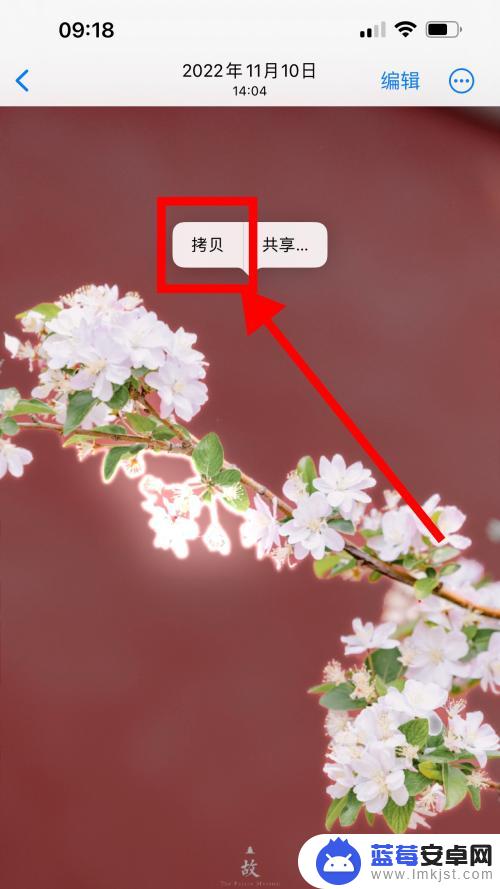
2.然后,打开“备忘录”,点击右下角“新建”图标。
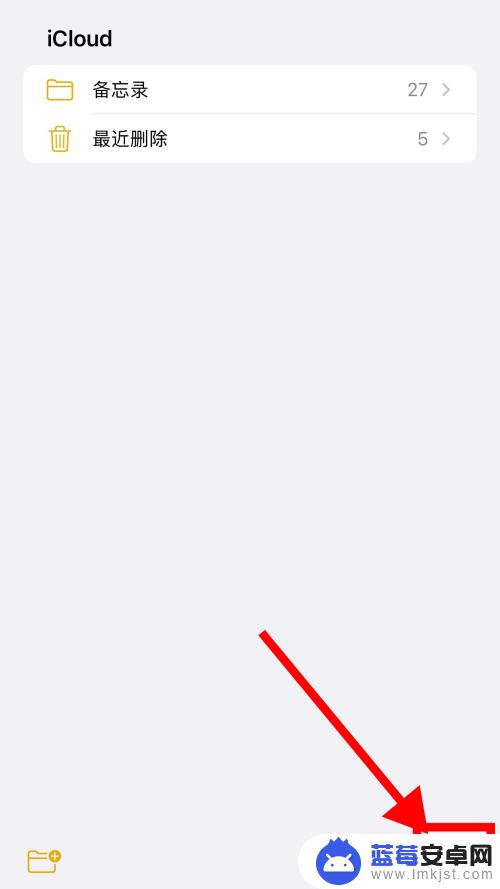
3.接着,长按空白处,点击“粘贴”。
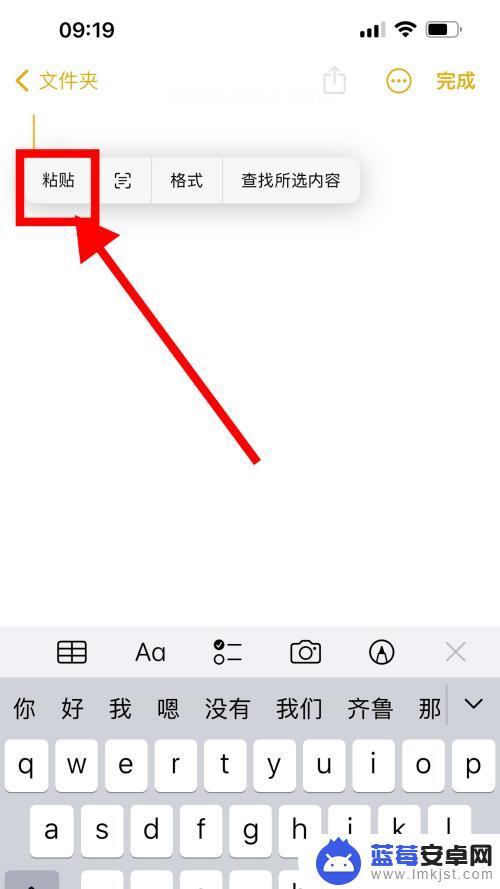
4.最后,刚才拷贝的抠图即粘贴成功,点击右上角“完成”即可将抠图保存成功。

以上就是苹果手机照片人物抠图怎么保存的全部内容,还有不清楚的用户可以参考小编的步骤进行操作,希望对大家有所帮助。












